Как да конвертирате true false в квадратче за отметка в Excel?
Например, имате колона, попълнена с „ВЯРНО“ и „НЕВЯРНО“ в анкета и искате да преобразувате вярно в отметнато квадратче и да преобразувате невярно в неотметнато, как бихте могли да се справите с това в Excel? Тази статия представя някои решения за вас.
- Преобразувайте true false в знак за отметка в Excel
- Преобразувайте true false в контроли с поле за отметка с VBA
- Преобразувайте true false в контроли в полето за отметка с невероятен инструмент
- Още статии за вмъкване, форматиране и редактиране на квадратчета за отметка...
Преобразувайте true false в знак за отметка в Excel
Да приемем, че сте изброили числа в две колони, ако числото в първата колона е по-голямо от това във втората колона, покажете TRUE, в противен случай покажете False, както е показано на екранната снимка по-долу. Сега можете да промените формулата, за да преобразувате TRUE или FALSE в отметки лесно в Excel.
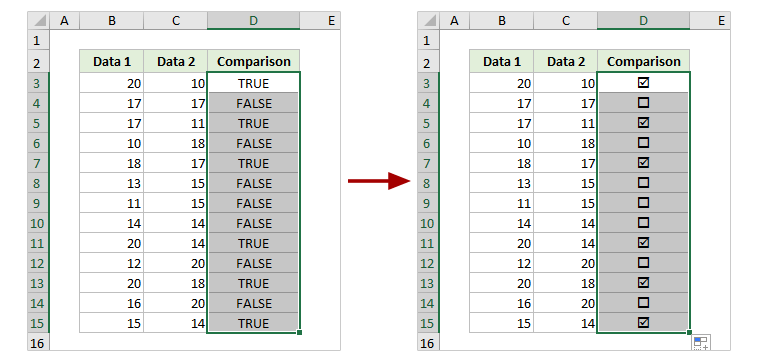
Променете оригиналната формула на =IF(original_formula,"þ","¨")
1. В този случай използвам формулата =B3>C3, за да сравня числата в две колони. Затова ще променя оригиналната формула, както е показано по-долу, и след това ще плъзна манипулатора за автоматично попълване към други клетки.
=АКО(B3>C3;"þ","¨")
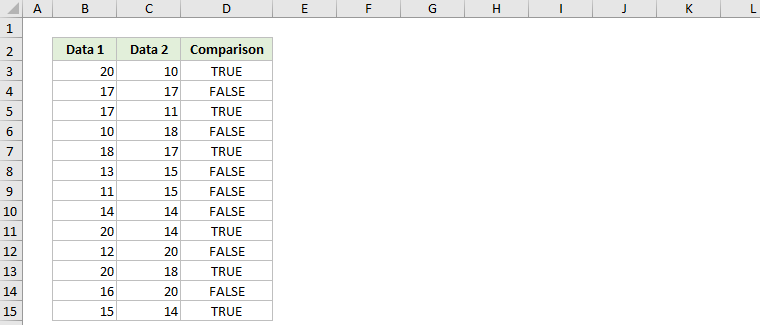
2. Задръжте избраните клетки с формула, щракнете с десния бутон и изберете Форматиране на клетки от контекстното меню.
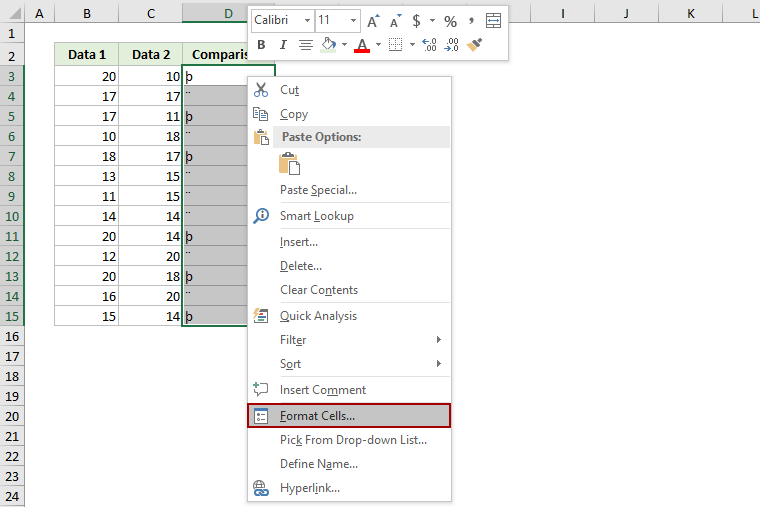
3. В диалоговия прозорец Форматиране на клетки отидете на Font , изберете Намотки от Font списъчно поле и щракнете върху OK бутон.
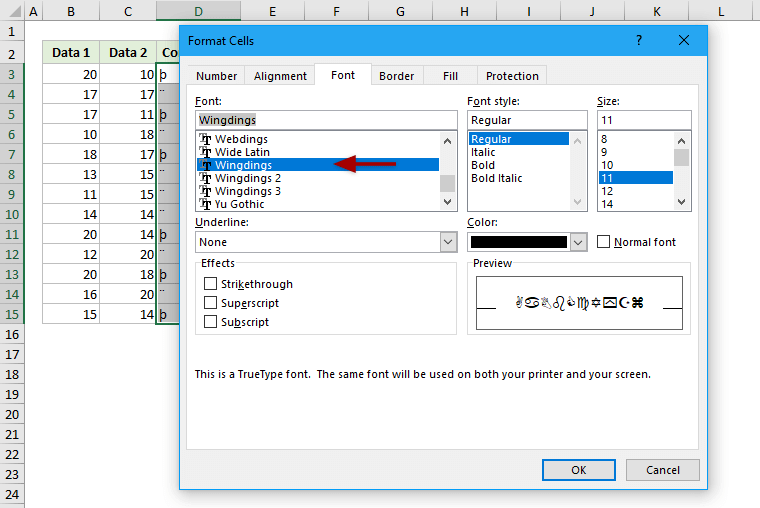
Сега ще видите, че специалните знаци са преобразувани в квадратчета с отметка и квадратчета без отметка. Вижте екранна снимка:
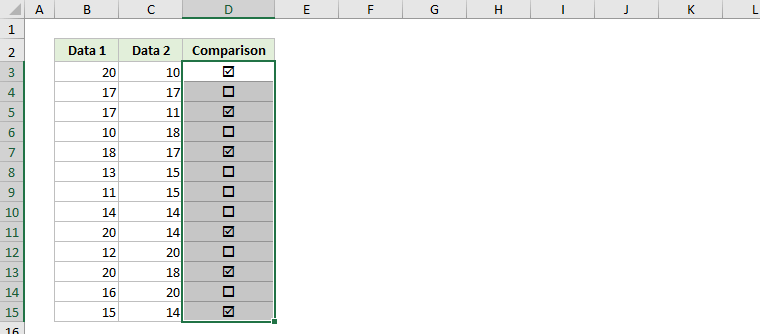
бележки:
- Ако въведете ръчно текста „Вярно“ или „Невярно“ (клетките трябва да бъдат предварително форматирани като текст), можете да ги промените в квадратчета за отметка с тази формула =АКО(D3="Вярно","þ","¨").
- Отметките в квадратчетата автоматично ще се променят въз основа на върнатите стойности на оригиналните формули.
Преобразувайте true false в контроли с поле за отметка с VBA
Този раздел ще въведе макрос на VBA за преобразуване на множество true и false в контроли на квадратчета за отметка в Excel. Моля, направете следното:
1. Изберете клетките, равни на „TRUE“ и „FALSE“, които ще конвертирате в квадратчета за отметка.
2, Натиснете Друг + F11 клавишите заедно, за да отворите прозореца на Microsoft Visual Basic за приложения.
3. Щракнете Поставете > Модулии след това поставете под кода на VBA в новия прозорец на модула.
VBA: Преобразувайте TRUE и FALSE в контроли в полето за отметка в Excel
Sub ConvertTrueFalseToCheckbox()
Dim xCB As CheckBox
Dim xRg, xCell As Range
Application.ScreenUpdating = False
On Error Resume Next
Set xRg = Selection
For Each xCB In ActiveSheet.CheckBoxes
xCB.Delete
Next
For Each xCell In xRg
If (UCase(xCell.Value) = "TRUE") Or (UCase(xCell.Value) = "FALSE") Then
Set xCB = ActiveSheet.CheckBoxes.Add(xCell.Left, xCell.Top, cDblCheckboxWidth, xCell.Height)
xCB.Value = xCell.Value
xCB.LinkedCell = xCell.Address
xCB.Text = ""
End If
Next
Application.ScreenUpdating = True
End Sub4, Натиснете F5 клавиша или щракнете върху бягане бутон за стартиране на този VBA.
След това ще видите, че всички избрани TRUE и FALSE се преобразуват в контроли на полето за отметка. TRUE се преобразува в квадратче с отметка, а FALSE се преобразува в квадратче без отметка. Вижте екранна снимка:
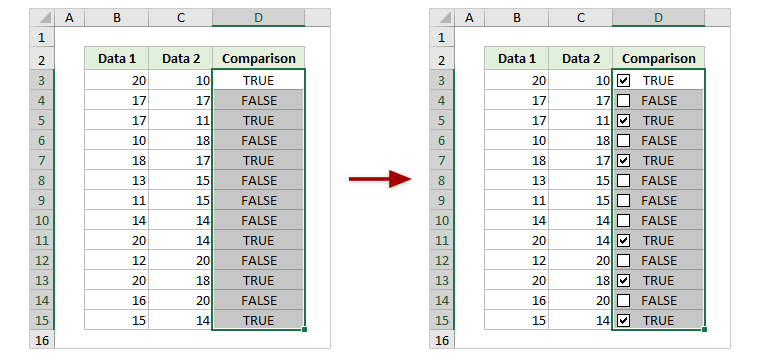
Забележки:
- Можете да поставите отметка или да премахнете отметката от тези квадратчета според нуждите. Ако поставите отметка в поле FALSE, FALSE автоматично ще се промени на TRUE и обратно.
- Ако приложите този VBA към клетки с формули (които връщат TRUE и FALSE), квадратчетата за отметка автоматично ще се променят въз основа на върнатите стойности на формулите. Въпреки това, след като ръчно поставите или премахнете отметка в тези квадратчета, те няма да се променят въз основа на върнатите стойности на формулата.
Преобразувайте true false в контроли в полето за отметка с невероятен инструмент
Ако имате Kutools за Excel инсталиран, можете да го приложите Квадратчета за отметка за партидно вмъкване функция за групово вмъкване на множество контроли в квадратчета с едно щракване в Excel.
Kutools за Excel- Включва повече от 300 удобни инструмента за Excel. Пълен безплатен пробен период за 60 дни, не се изисква кредитна карта! Вземи Го Сега
1. Изберете клетките, равни на „TRUE“ и „FALSE“, които ще конвертирате в квадратчета за отметка, и щракнете Kutools > Поставете > Квадратчета за отметка за партидно вмъкване.

2. Сега контрола на квадратчето за отметка се вмъква във всяка избрана клетка. Можете ръчно да поставите отметка в тези квадратчета, както е необходимо.
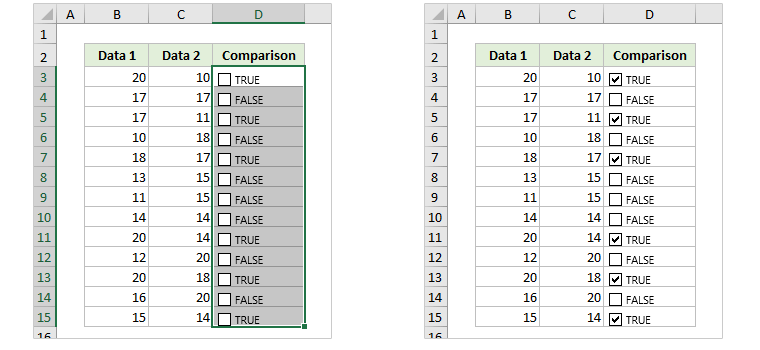
Още по темата:
Най-добрите инструменти за продуктивност в офиса
Усъвършенствайте уменията си за Excel с Kutools за Excel и изпитайте ефективност, както никога досега. Kutools за Excel предлага над 300 разширени функции за повишаване на производителността и спестяване на време. Щракнете тук, за да получите функцията, от която се нуждаете най-много...

Раздел Office Внася интерфейс с раздели в Office и прави работата ви много по-лесна
- Разрешете редактиране и четене с раздели в Word, Excel, PowerPoint, Publisher, Access, Visio и Project.
- Отваряйте и създавайте множество документи в нови раздели на един и същ прозорец, а не в нови прозорци.
- Увеличава вашата производителност с 50% и намалява стотици кликвания на мишката за вас всеки ден!
